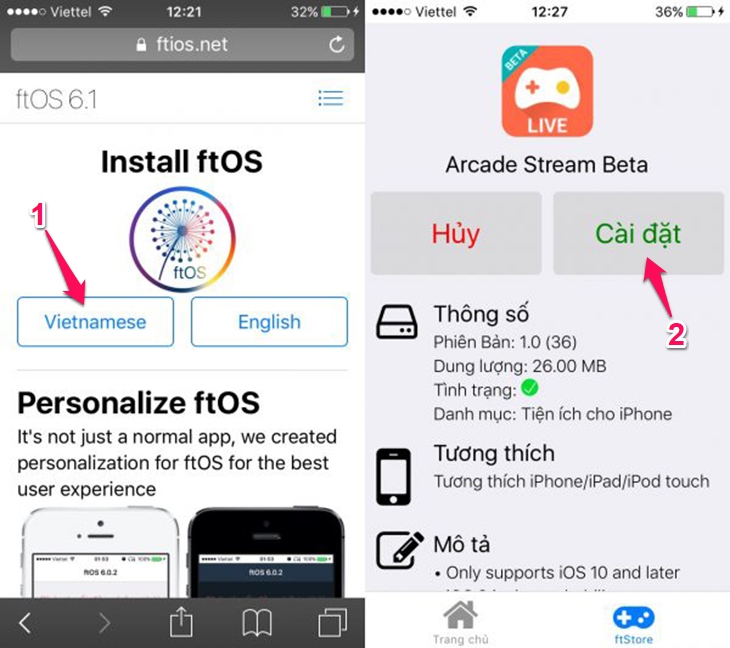Bạn đang đọc bài viết Hướng dẫn live streaming game lên Facebook bằng SmartPhone iOS, Android tại thtrangdai.edu.vn. Bạn có thể truy cập nhanh những thông tin cần thiết trong mục lục bài viết dưới đây.
Live streaming game lên Facebook đang là xu hướng của giới game thủ hiện nay hoặc những người thích chơi game. Bài viết dưới đây sẽ hướng dẫn bạn cách live-stream game lên Facebook bằng smartphone iOS, Android.
Livestream game lên Facebook trên iOS
Bước 1: Cài đặt tiện ích ftStore và phần mềm Arcade Stream Beta.
- Bạn truy cập tiện ích ftStore >> cài ngôn ngữ sang tiếng Việt >> nhấn Allow >> nhấn Install >> chọn Done.
- Sau khi cài đặt ftStrore chọn Tiện ích cho iPhone >> chọn Arcade Stream Beta >> chọn Cài đặt.
- Tiếp theo vào phần cấu hình và quản lý thiết bị trong cài đặt iPhone >> chọn Mobisocial Inc >> nhấn Trust Mobisocial Inc để cho phép ứng dụng Arcade Stream Beta hoạt động.
Bước 2: Mở ứng dụng và nhấn Create Account để tạo tài khoản >> Xuất hiện giao diện của Arcade Stream Beta >> nhấn vào thẻ Facebook trên đầu màn hình để thiết lập live streaming.
Lúc này giao diện sẽ bao gồm:
- Trò chơi: Nhấn vào dấu cộng để thêm trò chơi bạn muốn phát trực tiếp.
- Orientation: Bạn chọn kiểu màn hình live streaming là Portrait (dọc) hoặc Lanscape (ngang).
- Chất lượng: Chọn chất lượng hình ảnh khi phát, chất lượng bạn chọn càng tốt thì băng thông hoặc dữ liệu di động sẽ được sử dụng càng nhiều.
- Microphone: Nếu bạn muốn ghi lại toàn bộ âm thanh thì hãy bật tính năng này.
- Thông báo tin nhắn trực tiếp: Bạn có thể nhận tin nhắn trong khi phát trực tiếp khi tính năng này được bật.

Bước 3: Nhấn vào tiếp theo, màn hình đăng nhập facebook sẽ hiện ra, các bạn đăng nhập và chấp nhận kết nối để phát trực tiếp.
Trong giao diện sẽ có phần Stream To gồm:
- My Wall: phát sóng trên tường của bạn, mọi người đều có thể xem.
- Only Me: chỉ phát sóng cho bạn xem.
- Add Group: phát trên bất kỳ nhóm hoặc fan hâm mộ nào.
Cuối cùng nhấn Start Streaming để bắt đầu.

Livestream game lên Facebook trên Android
Bước 1: Tải phần mềm Omlet Arcade về điện thoại Android từ cửa hàng. Sau đó mở ứng dụng và tạo một tài khoản.

Bước 2: Bấm Kích hoạt ngay để cho phép ứng dụng truy cập vào hệ thống >> chuyển nút Omlet Arcade sang màu xanh >> nhấn phím quay lại để quay về giao diện chính của ứng dụng.

Bước 3: Tiếp theo, các bạn chọn mục Đi trực tiếp và chọn game muốn phát trực tiếp.
Bạn có thể thêm nhiều trò chơi hơn trên thiết bị di động của mình bằng cách nhấp vào Thêm trò chơi khác.

Bước 4: Sau khi chọn game, hệ thống tự động vào game và sẽ hiển thị thêm cửa sổ để các bạn chọn mạng xã hội để live streaming, lúc này các bạn chọn Facebook và đăng nhập Facebook.

Bước 5: Nhấn Next sau khi đăng nhập Facebook thành công.

Bước 6: Màn hình điện thoại sẽ hiển thị phần Cài đặt Live Stream, bạn sẽ thiết lập camera, micro (bật nếu muốn quay), chất lượng video… theo ý muốn. Cuối cùng nhấn next để bắt đầu live streaming game.

Bước 7: Nếu muốn dừng phát trực tuyến, hãy nhấp vào biểu tượng điều khiển có chữ live trên màn hình và nhấp vào biểu tượng hình vuông để kết thúc phát trực tiếp.

Trên đây là bài viết hướng dẫn các bạn live-stream game trên Facebook bằng smartphone, để không chỉ game thủ mà ngay cả những người yêu thích game vẫn có thể live-stream game bằng điện thoại nhé!
Cảm ơn các bạn đã đọc bài viết Hướng dẫn live streaming game lên Facebook bằng SmartPhone iOS, Android tại thtrangdai.edu.vn. Các bạn có thể bình luận, xem thêm các bài viết liên quan bên dưới và hy vọng nó sẽ giúp ích cho bạn. Thông tin thú vị.
Nhớ để nguồn: Hướng dẫn live stream game lên facebook bằng Smartphone iOS, android tại thtrangdai.edu.vn
Chuyên mục: Blog